H5 Canvas API의 drawImage(이미지 크기 조정 또는 자르기) 사용 예
May 24, 2018 pm 04:29 PM이 글에서는 주로 HTML5 Canvas API의 drawImage() 메소드 사용 예를 소개합니다. drawImage() 메소드는 주로 이미지 크기를 조정하거나 자르는 데 사용되며 해당 좌표 및 관련 매개변수의 사용법을 제공합니다.
drawImage()를 참고하면 이미지, 캔버스, 비디오를 소개하고 크기를 조정하거나 자를 수 있습니다.
3가지 형태의 표현이 있습니다:
구문 1
JavaScript 코드클립보드에 콘텐츠 복사
context.drawImage(img,dx,dy); 콘텐츠를 클립보드에 복사
구문 3
- JavaScript 코드
클립보드에 콘텐츠 복사
context.drawImage(img,sx,sy,sw,sh, dx,dy,dw,dh)
좌표 스케치를 살펴보겠습니다.
- PS: 스타일 너비와 높이에 <canvas>를 정의하지 마세요. 그렇지 않으면 내부에 그려진 그림이 자동으로 확대되거나 축소됩니다.
3개의 매개변수 버전은 표준 형식이며 이미지, 캔버스 또는 비디오를 로드하는 데 사용할 수 있습니다. 5개의 매개변수 버전은 이미지를 로드할 수 있을 뿐만 아니라 9개의 매개변수로 이미지를 지정된 너비와 높이로 확대/축소할 수도 있습니다. 크기 조정 외에도 버전을 자를 수도 있습니다. 각 매개변수의 의미는 아래 표를 참조하세요.
| 매개변수 | |
|---|---|
| img | |
| sx | 선택사항. 자르기를 시작할 X 좌표 위치입니다. |
| sy | 선택사항. 절단을 시작할 Y좌표 위치입니다. |
| 폭 | 선택사항. 자른 이미지의 너비입니다. |
| 높이 | 선택사항. 잘린 이미지의 높이입니다. |
| x | 이미지의 x 좌표 위치를 캔버스에 배치합니다. |
| y | 이미지의 y 좌표 위치를 캔버스에 배치합니다. |
| 너비 | 선택사항. 사용할 이미지의 너비입니다. (이미지를 늘리거나 줄입니다) |
| height | 사용할 이미지의 높이입니다. (이미지를 늘리거나 줄입니다) |
다음으로 이미지를 불러와 보겠습니다. 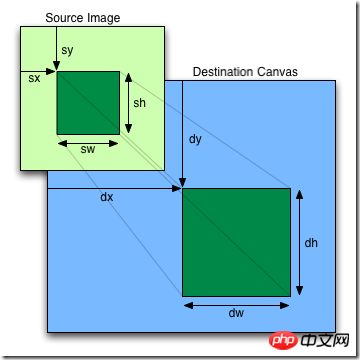
클립보드에 콘텐츠 복사
| 参数 | |
|---|---|
| img | |
| sx | 可选。开始剪切的 x 坐标位置。 |
| sy | 可选。开始剪切的 y 坐标位置。 |
| swidth | 可选。被剪切图像的宽度。 |
| sheight | 可选。被剪切图像的高度。 |
| x | 在画布上放置图像的 x 坐标位置。 |
| y | 在画布上放置图像的 y 坐标位置。 |
| width | 可选。要使用的图像的宽度。(伸展或缩小图像) |
| height | 要使用的图像的高度。(伸展或缩小图像) |
<!DOCTYPE html>
<html lang="zh">
<head>
<meta charset="UTF-8">
<title>drawImage()</title>
<style>
body { background: url("./images/bg3.jpg") repeat; }
#canvas { border: 1px solid #aaaaaa; display: block; margin: 50px auto; }
</style>
</head>
<body>
<p id="canvas-warp">
<canvas id="canvas">
你的浏览器居然不支持Canvas?!赶快换一个吧!!
</canvas>
</p>
<script>
window.onload = function(){
var canvas = document.getElementById("canvas");
canvas.width = 800;
canvas.height = 600;
var context = canvas.getContext("2d");
context.fillStyle = "#FFF";
context.fillRect(0,0,800,600);
var img = new Image();
img.src = "./images/20-1.jpg";
img.onload = function(){
context.drawImage(img,200,50);
}
};
</script>
</body>
</html>실행 결과:
사진 액자 만들기:- 여기에서는 위의 경우에 clips(), drawImage() 및 3차 베지어 곡선 bezierCurveTo()를 결합하여 하트 모양의 액자를 추가합니다~
클립보드에 콘텐츠 복사
<!DOCTYPE html>
<html lang="zh">
<head>
<meta charset="UTF-8">
<title>绘制心形相框</title>
<style>
body { background: url("./images/bg3.jpg") repeat; }
#canvas { border: 1px solid #aaaaaa; display: block; margin: 50px auto; }
</style>
</head>
<body>
<p id="canvas-warp">
<canvas id="canvas">
你的浏览器居然不支持Canvas?!赶快换一个吧!!
</canvas>
</p>
<script>
window.onload = function(){
var canvas = document.getElementById("canvas");
canvas.width = 800;
canvas.height = 600;
var context = canvas.getContext("2d");
context.fillStyle = "#FFF";
context.fillRect(0,0,800,600);
context.beginPath();
context.moveTo(400,260);
context.bezierCurveTo(450,220,450,300,400,315);
context.bezierCurveTo(350,300,350,220,400,260);
context.clip();
context.closePath();
var img = new Image();
img.src = "./images/20-1.jpg";
img.onload = function(){
context.drawImage(img,348,240,100,100);
}
};
</script>
</body>
</html>실행 결과:
아름답지 않나요? 자, 이제 가장 중요한 마스킹과 이미지 자르기에 대한 이야기를 마쳤습니다. 사실 drawImage()도 java.awt의 중요한 메소드입니다. 어떤 사람들은 자바 게임 인터페이스를 만들 때 drawImage() 사용법만 알면 한 번의 동작으로 세계를 정복할 수 있다고 합니다~ Canvas에서도 마찬가지입니다. 아티스트가 제공하는 자료는 기본적으로 그림입니다. 이때 drawImage()는 그림을 처리하는 데 매우 중요합니다. 기본적인 기술조차도 사진을 처리하는 가장 중요한 방법입니다.위 내용은 H5 Canvas API의 drawImage(이미지 크기 조정 또는 자르기) 사용 예의 상세 내용입니다. 자세한 내용은 PHP 중국어 웹사이트의 기타 관련 기사를 참조하세요!

인기 기사

인기 기사

뜨거운 기사 태그

메모장++7.3.1
사용하기 쉬운 무료 코드 편집기

SublimeText3 중국어 버전
중국어 버전, 사용하기 매우 쉽습니다.

스튜디오 13.0.1 보내기
강력한 PHP 통합 개발 환경

드림위버 CS6
시각적 웹 개발 도구

SublimeText3 Mac 버전
신 수준의 코드 편집 소프트웨어(SublimeText3)

뜨거운 주제
 7306
7306
 9
9
 1623
1623
 14
14
 1344
1344
 46
46
 1259
1259
 25
25
 1207
1207
 29
29














